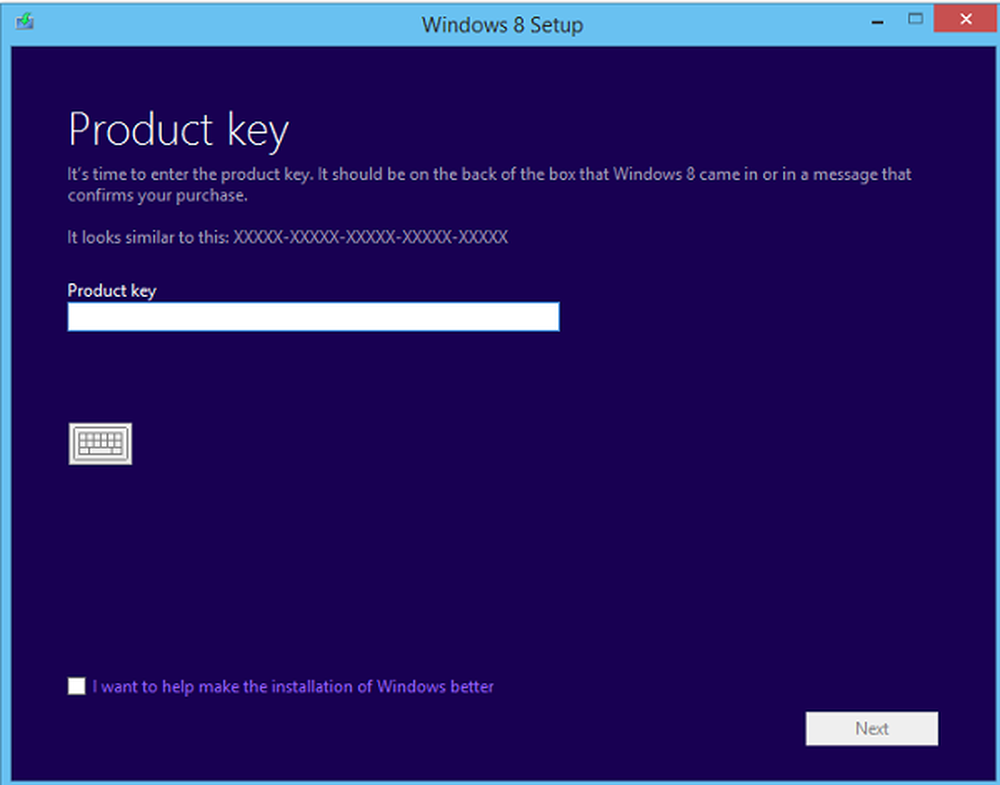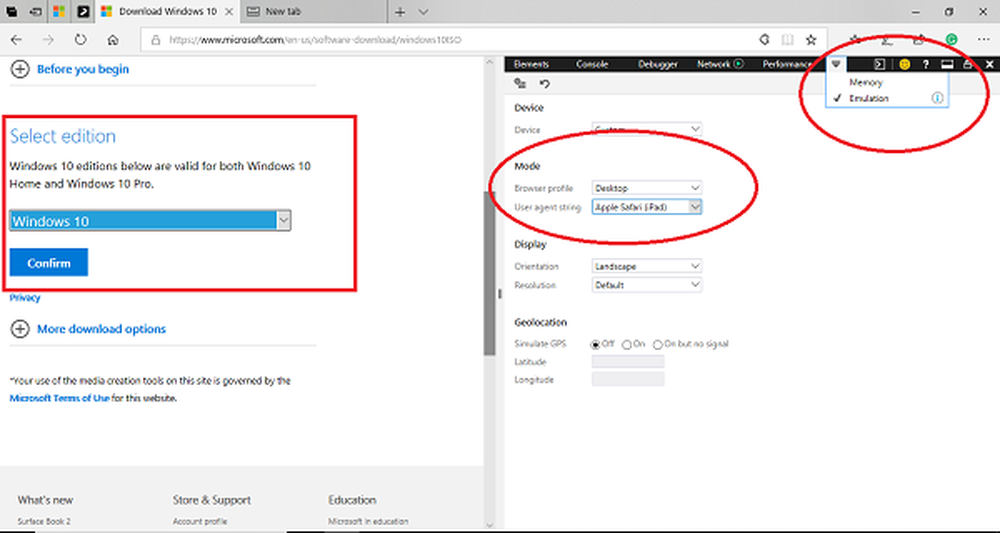Comment télécharger l'ISO de Windows 10 pour une nouvelle installation (mise à jour)

Mise à jour 30/07/2015
Note importante: Vous devez suivre le processus de mise à niveau avant de procéder à une nouvelle installation. Cela rend votre clé Windows 7 ou 8.1 valide associée à votre compte Windows. Si vous ne le faites pas, vous devrez appeler Microsoft, et tout le monde sait à quel point c'est horrible.! Voici ce que dit Microsoft:
Une fois que vous avez mis à niveau vers Windows 10 à l'aide de l'offre de mise à niveau gratuite, vous pourrez réinstaller, y compris une nouvelle installation, sur le même appareil. Vous n'aurez pas besoin d'une clé de produit pour les réactiver sur le même matériel. Si vous apportez des modifications significatives à votre matériel, vous devrez peut-être contacter le support client pour obtenir de l'aide sur l'activation. Vous pourrez également créer votre propre support d'installation, tel qu'un lecteur USB ou un DVD, et l'utiliser pour mettre à niveau votre périphérique ou pour le réinstaller après la mise à niveau..
Téléchargement de Windows 10 ISO
- Pour télécharger le fichier image, vous devez vous rendre sur le site Web de Microsoft..
 2. À partir de là, téléchargez l’outil de téléchargement Windows 10. Avant de faire ça vous voudrez peut-être vérifier si votre PC est compatible avec Windows 10 (Si vous utilisez Windows 8.1 ou un PC moderne avec Windows 7 SP 1, vous êtes probablement prêt, mais il est préférable de tout vérifier au préalable.).
2. À partir de là, téléchargez l’outil de téléchargement Windows 10. Avant de faire ça vous voudrez peut-être vérifier si votre PC est compatible avec Windows 10 (Si vous utilisez Windows 8.1 ou un PC moderne avec Windows 7 SP 1, vous êtes probablement prêt, mais il est préférable de tout vérifier au préalable.).

Que dois-je faire ensuite?
Vous avez maintenant trois options pour installer Windows 10. Contrairement à la mise à niveau, vous ne pouvez le faire sans utiliser un support externe. Cette version, comme les ISO de Windows 8.1, inclut un outil de création de média. Exécutez-le et lancez l'assistant d'installation.
Vous pouvez soit choisir de Mettre à niveau ce PC maintenant - ce qui est intéressant puisque vous n'avez pas à attendre Microsoft pour le faire si vous avez réservé une copie.
Ou vous pouvez choisir de Créer un support d'installation pour un autre PC. Si vous faites cela, vous pourrez utiliser un DVD ou un lecteur USB pour installer le support. Cela fonctionne beaucoup comme la version Windows 8.1 l'a fait, ou dire l'utilitaire gratuit Rufus.

Lorsque vous utilisez l’option pour créer un support d’installation, sélectionnez votre langue, votre édition (Home ou Pro) et l’architecture (32 ou 64 bits)..

Ensuite, vous devez choisir le support que vous souhaitez utiliser. Vous pouvez utiliser un lecteur flash USB d'au moins 4 Go ou télécharger l'ISO et le graver sur un DVD ultérieurement. La bonne nouvelle si vous souhaitez créer un DVD est que Windows 7 et Windows 8.1 ont tous deux des utilitaires de gravure ISO intégrés..

Utiliser une disquette?
Les fichiers ISO Windows 10 implémentent le tout nouveau J.O.K.I.N.G. technologie qui permet une compression extrême des fichiers d’installation. De cette façon, le fichier peut tenir sur une seule disquette de 1,44 Mo! Vous n'avez même pas besoin d'un lecteur de disquette - faites simplement glisser la disquette sur l'écran de votre ordinateur tout en sélectionnant le fichier ISO. Si vous le faites correctement, vous devriez voir cette confirmation:

Oh, attendez! Nous sommes en 2015 et non en 1995 - c'est bizarre qu'un tel outil existe ... nous plaisantons évidemment ici. Hey, c'est Windows 10 Day, amusez-vous!
Pour en savoir plus sur l'utilisation des nouvelles fonctionnalités de Windows 10, consultez nos archives d'articles sur Windows 10..
Et pour une conversation approfondie sur tout ce qui concerne Windows 10, rejoignez les forums gratuits sur Windows 10..